Produktauswahl
Die Produktauswahl wird im rechten Fensterbereich angezeigt. Über die Navigation kann gewählt werden, über welche Quelle das Gerät erreichbar ist. Die aktive Quelle wird durch ein grünes Icon dargestellt.
Tipp: Um die Sicht auf den Arbeitsbereich zu vergrößern, schließen Sie nach Hinzufügen der Geräte die Produktauswahl entweder über das Kreuz oder indem Sie erneut auf die bereits geöffnete Quelle (grünes Icon) klicken.
Symbol | Produktauswahl / Quelle | Beschreibung |
|---|---|---|
| Geräte aus Katalog | Zeigt Geräte aus dem Katalog an. Diese Geräte können für eine Offline-Projektierung verwendet werden. Neue Geräte werden dem Katalog bei Updates des WAGO Device Managers automatisch hinzugefügt. |
| Geräte aus Netzwerk | Zeigt Geräte an, die über das Netzwerk erreichbar sind. |
| Geräte am USB | Zeigt Geräte an, die per USB erreichbar sind. |
Die Geräte können auf folgende Weise in das Projekt übernommen werden, um sie weiter zu konfigurieren:
- über das Plus-Symbol
 oder
oder - per Doppelklick auf das Gerät oder
- per Drag & Drop aus der Produktauswahl rechts in den Bereich „Geräte im Projekt“ links oder
- über die Schaltfläche [Zum Projekt hinzufügen] im Kontextmenü des Gerätes.
 Hinweis
Hinweis
Hinweise zur Eingabe der IP-Adresse beachten
Für direkt verbundene Geräte über die USB-Schnittstelle oder über das Netzwerk wird die bereits bekannte IP-Adresse für den Verbindungsaufbau übernommen.
Für die Auswahl von (Offline-)Geräten aus dem Katalog muss die IP-Adresse für weitere Onlineaktionen in der Ansicht „Verbindung“ eingetragen werden.
Katalog 
In der Produktauswahl „Geräte aus Katalog“ werden alle Geräte angezeigt, die eine Konfiguration und Parametrierung im WAGO Device Manager unterstützen. Die Geräte werden nach Serie und Produkttyp in einem Baum gruppiert angezeigt.
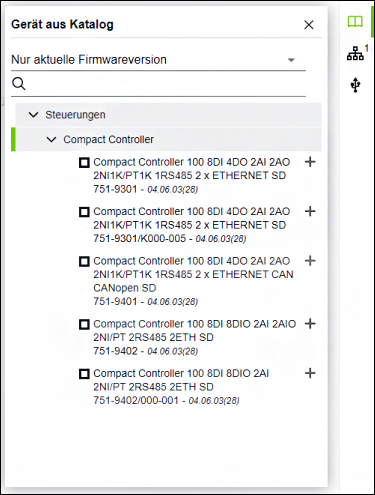
GUI-Element | Beschreibung |
|---|---|
Alle Firmwareversionen ▼
| Unterhalb eines Gerätes mit aktueller Firmwareversion werden alle weiteren verfügbaren Firmwareversionen für das Gerät angezeigt. |
Nur aktuelle Firmwareversion ▼ | Jedes Gerät wird nur mit seiner neuesten Firmwareversion angezeigt. |
| Die Suche dient zum Eingrenzen angezeigter Geräte. Treffer werden in der Ergebnisliste grün hervorgehoben. |
| Fügt das Gerät dem Projekt hinzu. |
Weitere Informationen finden Sie unter
Bedienen > Geräte im Projekt hinzufügen > 8 Geräte aus Katalog hinzufügen.
 Hinweis
Hinweis
Kopfstationen nur einzeln konfigurierbar
Wird im Gerätekatalog der Hinweis „Keine passenden Geräte im Katalog vorhanden“ angezeigt, beachten Sie, dass Sie immer ein einzelnes Gerät konfigurieren. Haben Sie bereits eine Kopfstation in Ihrem Projekt hinzugefügt, ist es nicht möglich, im Katalog weitere Kopfstationen zu wählen. Wenn Sie eine andere Kopfstation projektieren möchten, dann entfernen Sie die bestehende zunächst (Rechtsklick auf das Gerät unter „Geräte im Projekt“ > Entfernen).
Netzwerk 
Über die Produktauswahl „Geräte aus Netzwerk“ können Geräte im Netzwerk innerhalb eines Adressbereiches (Startadresse/Endadresse) gesucht werden. Die Bereiche lassen sich unter „Netzwerkadapter“ vorauswählen oder selbst eingeben.
Über die Schaltfläche [Scanne ...] wird die Suche gestartet. Gefundene Geräte werden darunter angezeigt. Außerdem wird die Anzahl gefundener Geräte als Zahl am „Netzwerk“-Icon dargestellt.
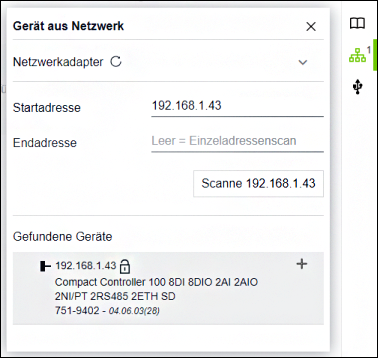
GUI-Element | Beschreibung |
|---|---|
Netzwerkadapter | Zeigt die im Betriebssystem vorhandenen Netzwerkadapter an. Bei Auswahl eines Adapters werden die Start- und Endadresse entsprechend gesetzt. |
| Aktualisiert die Netzwerkadapterliste. |
| Klappt die Netzwerkadapterliste ein/aus. |
Startadresse / Endadresse | IP-Adressbereich, in welchem bei einem Netzwerkscan nach Geräten gesucht wird. |
Je nach Eingabe ändert sich die Beschriftung der Schaltfläche [Scanne Netzwerk]: | |
[Scanne [IP-Adresse]] | Bei Eingabe einer Startadresse: |
[Scanne [Anzahl Adressen]] | Bei Eingabe einer Start- und Endadresse: |
Gefundene Geräte | Listet die beim Scannen gefundenen Geräte auf. Die Geräte können über |
| Zeigt an, dass das Zertifikat nicht vertrauenswürdig ist |
| Fügt das Gerät dem Projekt hinzu. |
Weitere Informationen finden Sie unter
Bedienen > Mit Projekten arbeiten > 8 Geräte aus Netzwerk hinzufügen.
USB 
In der Produktauswahl „USB“ wird ein Gerät angezeigt, das via USB angeschlossen ist. Das Gerät kann wie unter „Geräte aus Katalog“ und „Geräte aus Netzwerk“ über das  oder die genannten Wege in das Projekt übernommen werden.
oder die genannten Wege in das Projekt übernommen werden.
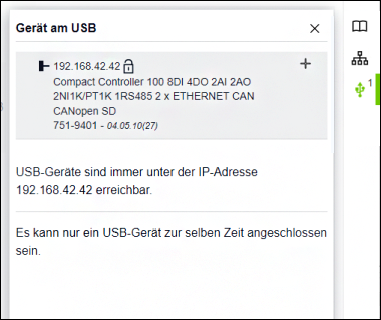
Weitere Informationen finden Sie unter
Bedienen > Mit Projekten arbeiten > 8 Geräte über USB hinzufügen.



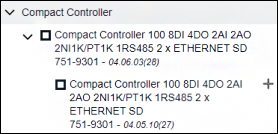
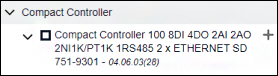
 _____________________
_____________________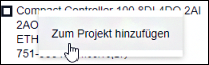

 /
/ 
